يقوم نظام ويندوز على أجهزة اللابتوب بإصدار إشعار فور وصول طاقة البطارية لأقل من 20% ليقوم المُستخدم بدوره وهو توصيل الشاحن بالجهاز حتى لا يفصل فجأة. لكن لا يفعل نفس الشيء عندما تمتلئ البطارية بالطاقة وتصل 100% ،حيث يؤدي ترك الشاحن موصل بالجهاز بإستمرار أثناء العمل عليه إلى نقص عمر البطارية بسبب ارتفاع الحرارة، وقد وضحنا ذلك بالتفصيل فى موضوع هل يجب أن نبقي الشاحن موصول بشكل مستمر في اللابتوب ؟ وبما أن الويندوز لا يحتوي على خيار للتنبيه عند اكتمال شحن بطارية اللاب، سنقوم أدناه باستعراض طريقة تفعل ذلك وبدون استخدام برامج وبطريقة سهلة جداً.

كل ما سوف نفعله الآن هو إنشاء ملف سكربت مكون من بعض الاوامر والاكواد والتي تقوم بدورها بخلق إشعار يظهر بمجرد وصول طاقة البطارية لنسبة شحن مُعينة مثل 95% او 100% حسب ما تريد، بحيث يعمل هذا الاسكربت فى الخلفية بصورة دائمة ليقوم بمراقبة نسبة الشحن في البطارية، وتقوم بإزالة الشاحن من الجهاز عند ظهور هذا الاشعار أمامك للحفاظ على عمر البطارية فى اللاب توب. هذه الخطوات يمكنك تطبيقها على أي ويندوز سواء XP او ويندوز 10. حسناً، دعونا نبدأ مباشرةً بسرد الخطوات فى السطور القادمة.

لإنشاء الاسكربت، ستقوم في البداية بفتح اداة Notepad فى ويندوز من خلال قائمة Start أو بفتح نافذة Run بالضغط على ويندوز + حرف R معاً ثم اكتب الامر "notepad.exe" وتضغط Enter لتظهر نافذة "المفكرة" مباشرةً. فى هذه النافذة ستقوم بنسخ ولصق الاسكربت التالي بها:
set oLocator = CreateObject("WbemScripting.SWbemLocator")
set oServices = oLocator.ConnectServer(".","root\wmi")
set oResults = oServices.ExecQuery("select * from batteryfullchargedcapacity")
for each oResult in oResults
iFull = oResult.FullChargedCapacity
next
while (1)
set oResults = oServices.ExecQuery("select * from batterystatus")
for each oResult in oResults
iRemaining = oResult.RemainingCapacity
bCharging = oResult.Charging
next
iPercent = ((iRemaining / iFull) * 100) mod 100
if bCharging and (iPercent > 95) Then msgbox "Battery is at " & iPercent & "%",vbInformation, "Battery monitor"
wscript.sleep 30000 ' 5 minutes
wend
بعد لصق السكربت، يمكنك التعديل على القيمة التي هي أمام iPercent فبدلاً من 95 يمكنك إضافة أي رقم من 1 - 100 فهذه هي النسبة التي سيظهر إشعار التنبيه عند وصول طاقة البطارية لها.

بعد ذلك قم بحفظ الملف، حيث تضغط على قسم File بالأعلى، ومن القائمة المنسدلة التي ستظهر اضغط على خيار Save as لتظهر لك نافذة اخري حيث تقوم بتحديد مكان حفظ الملف، وأرجح لك حفظه على سطح المكتب لاننا سنقوم بنقله إلى مكان آخر لاحقاً. لكن الاهم هنا هو الاسم الخاص بالملف، فقم بتحديد اي اسم شرطاً ان ينتهي بامتداد "vbs." كما موضح في الصورة بالأعلى. واخيراً اضغط Save لحفظ الملف.
*ملحوظة: إذا كنت تستصعب القيام بالخطوات السابقة، يمكنك تحميل ملف السكربت جاهز من هنا.
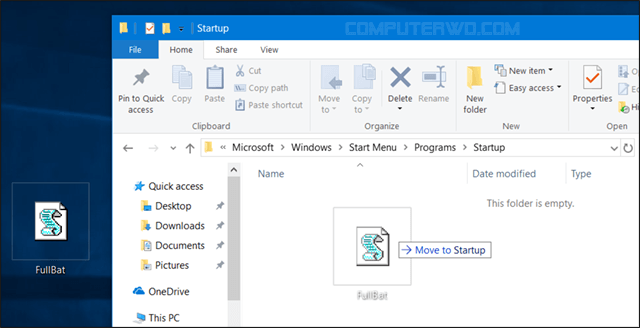
على اي حال، بعد أن يكون لديك الملف تستطيع الضغط عليه مرتين متتاليتين لتشغيله، حيث ينشئ عملية فى الخلفية تراقب نسبة الشحن فى البطارية. لكن وبمجرد أن تقوم بإغلاق الحاسوب ثم إعادة تشغيله، لن يعمل الملف إلا بعد أن تقوم بتشغيله بنفسك. ولنجعل الامر سهل، يمكننا جعل الملف يبدأ بالعمل فور تشغيل الجهاز تلقائياً. و لإتمام هذا الأمر، كل ما عليك هو الانتقال إلى المسار التالي:
C:\ProgramData\Microsoft\Windows\Start Menu\Programs\StartUp
ثم تقوم بإضافة الملف داخل مجلد Startup سواء بالسحب والإفلات كما بالصورة أعلاه، او عمل Copy و Paste للملف داخل المجلد.

وبهذه الطريقة، كلما بدأ اللاب توب بالعمل، سيعمل معه ملف الاسكربت. حيث يتم مراقبة نسبة الشحن في البطارية بعد توصيل الجهاز بالشاحن، وفور وصول النسبة إلى 95 ( أو حسب ما حددت أثناء إنشاء ملف الاسكربت ) سيظهر لك اشعار كما هو موضح فى الصورة بالأعلى. ويمكنك حينئذ إزالة كابل الشاحن من الجهاز حتى تحافظ على عمر البطارية لأطول فترة ممكنة. وبذلك قد قمت بتفعيل التنبيه عند اكتمال شحن بطارية اللاب توب بدون برامج.

هناك أمر آخر أريد أن أشير إليه بمناسبة موضوع هذا المقال. وهو أن معظم الاجهزة المحمولة بها وضع يُسمي "Conservation Mode" وفي أجهزة لينوفو ستجد هذا الخيار ضمن تطبيق Lenovo Vantage الرسمي والذي قدمنا عنه مراجعة في موضوع تطبيق مهم يجب عليك تحميله إذا كنت تستخدم حاسوب لينوفو. بشكل عام، هذا الوضع موجه للمُستخدم الذي يقوم بتوصيل الشاحن بالجهاز دائماً، فعندما يتم تفعيله، يتم شحن البطارية حتى 60% من الطاقة وبعدها يتم ايقاف الشحن لحين تقل النسبة عن 60% ثم إعادة شحنها..وهكذا. ووفقاً لشركة لينوفو، هذا يحسن اداء البطارية.

